FIOS ಗೈಡ್ ಕಾರ್ಯನಿರ್ವಹಿಸುತ್ತಿಲ್ಲ: ಸೆಕೆಂಡ್ಗಳಲ್ಲಿ ಹೇಗೆ ದೋಷ ನಿವಾರಣೆ ಮಾಡುವುದು

ಪರಿವಿಡಿ
ನನ್ನ ಮೆಚ್ಚಿನ ಚಾನಲ್ಗಳಲ್ಲಿ ನಿಗದಿತ ಕಾರ್ಯಕ್ರಮಗಳ ಪಟ್ಟಿಯನ್ನು ಟ್ರ್ಯಾಕ್ ಮಾಡಲು ನಾನು ಇಷ್ಟಪಡುವ ವ್ಯಕ್ತಿ.
ಒಮ್ಮೆ, ನಾನು ಚಂದಾದಾರಿಕೆಯನ್ನು ಪಾವತಿಸುತ್ತಿರುವ ಎಲ್ಲಾ ಚಾನಲ್ಗಳನ್ನು ಮತ್ತು ನನ್ನ FiOS ಟಿವಿಯನ್ನು ಪರಿಶೀಲಿಸಲು ಪ್ರಯತ್ನಿಸುತ್ತಿದ್ದೆ. ಗೈಡ್ ಈಗಷ್ಟೇ ಕೆಲಸ ಮಾಡುವುದನ್ನು ನಿಲ್ಲಿಸಿದೆ.
ಇದು ತುಂಬಾ ನಿರಾಶಾದಾಯಕವಾಗಿತ್ತು, ನನ್ನ ಫಿಯೋಸ್ ರಿಮೋಟ್ ಚಾನಲ್ಗಳನ್ನು ಬದಲಾಯಿಸದ ಸಮಯದಷ್ಟು ನಿರಾಶಾದಾಯಕವಾಗಿತ್ತು.
ಈ ಸಮಸ್ಯೆಯು ಬೇರೆಡೆಯೂ ಪಾಪ್ ಅಪ್ ಆಗಬಹುದು ಎಂದು ನಾನು ಅರಿತುಕೊಂಡೆ.
ಇದು ಆನ್ಲೈನ್ನಲ್ಲಿ ಲಭ್ಯವಿರುವ ಹಲವಾರು ಪರಿಹಾರಗಳನ್ನು ಪರಿಶೀಲಿಸಲು ಮತ್ತು ತಿಳುವಳಿಕೆಯುಳ್ಳ ಪರಿಹಾರವನ್ನು ತಲುಪಲು ನನಗೆ ಕಾರಣವಾಯಿತು.
ನಿಮ್ಮ FiOS TV ಗೈಡ್ ಏಕೆ ಕೆಲಸ ಮಾಡುವುದನ್ನು ನಿಲ್ಲಿಸಿತು ಮತ್ತು ಅದನ್ನು ಹೇಗೆ ಸರಿಪಡಿಸುವುದು ಎಂಬುದರ ಕುರಿತು ನಾನು ಈ ಸಮಗ್ರ ಲೇಖನವನ್ನು ಒಟ್ಟಿಗೆ ಸೇರಿಸಲು ನಿರ್ಧರಿಸಿದೆ.
FIOS TV ಗೈಡ್ ಕಾರ್ಯನಿರ್ವಹಿಸದಿದ್ದರೆ, ಪವರ್ ಆಫ್ ಮಾಡಿ ಮತ್ತು ನಿಮ್ಮ ಸೆಟ್-ಟಾಪ್ ಬಾಕ್ಸ್ ಅನ್ನು ಮರುಪ್ರಾರಂಭಿಸಿ.
ಅದು ಕೆಲಸ ಮಾಡದಿದ್ದರೆ, FIOS ರೂಟರ್ ಅನ್ನು ಆಫ್ ಮಾಡಲು ಪ್ರಯತ್ನಿಸಿ, 30 ಸೆಕೆಂಡುಗಳ ಕಾಲ ನಿರೀಕ್ಷಿಸಿ ಮತ್ತು ನಂತರ ಅದನ್ನು ಮರುಪ್ರಾರಂಭಿಸಿ.
ನಿಮ್ಮ Fios ಗೈಡ್ ಏಕೆ ಇರಬಹುದು ಕಾರ್ಯನಿರ್ವಹಿಸುತ್ತಿರಿ

ನಿಮ್ಮ FiOS TV ಗೈಡ್ ಸರಿಯಾಗಿ ಕಾರ್ಯನಿರ್ವಹಿಸದಿದ್ದರೆ, ಸಾಧನವು ಸ್ಥಿರವಾದ ಸ್ವಾಗತವನ್ನು ಪಡೆಯದ ಕಾರಣ ಇರಬಹುದು.
ಇದರಿಂದ ಕೂಡ ಆಗಿರಬಹುದು:
- ದುರ್ಬಲ ಇಂಟರ್ನೆಟ್ ಸಂಪರ್ಕ.
- ಹಾನಿಗೊಳಗಾದ ಅಥವಾ ಸಡಿಲವಾದ ಕೇಬಲ್ಗಳು.
- ನಿಮ್ಮ ಟಿವಿ, ಸೆಟ್ ಟಾಪ್ ಬಾಕ್ಸ್ ಅಥವಾ ರೂಟರ್ನಲ್ಲಿನ ದೋಷಗಳು.
- ವೆರಿಝೋನ್ನ ಕಡೆಯಿಂದ ತಾಂತ್ರಿಕ ಸಮಸ್ಯೆ.
ಇರಿಸಿಕೊಳ್ಳಿ. ನೀವು ಆ ಸಮಯದಲ್ಲಿ ಇಂಟರ್ನೆಟ್ ಅನ್ನು ಬಳಸದಿದ್ದರೂ ಸಹ, ನೀವು ರೂಟರ್ ಅನ್ನು ಸ್ವಿಚ್ ಆನ್ ಮಾಡಬೇಕಾಗಿದೆ ಎಂಬುದನ್ನು ನೆನಪಿನಲ್ಲಿಡಿ.
ಸಹ ನೋಡಿ: ವೆರಿಝೋನ್ ಇನ್ಶುರೆನ್ಸ್ ಕ್ಲೈಮ್ ಅನ್ನು ಸಲ್ಲಿಸಲು ಡೆಡ್ ಸಿಂಪಲ್ ಗೈಡ್ಇಲ್ಲದಿದ್ದರೆ, ನಿಮ್ಮ ಟಿವಿ ಸರಿಯಾಗಿ ಕಾರ್ಯನಿರ್ವಹಿಸಲು ಸಾಧ್ಯವಾಗುವುದಿಲ್ಲ.
ಹಾಗೆಯೇ, ಇಂಟರ್ನೆಟ್ ಎಂದು ಖಚಿತಪಡಿಸಿಕೊಳ್ಳಿಸಂಪರ್ಕವು ಕನಿಷ್ಟ 2 Mbps ಬ್ರಾಡ್ಬ್ಯಾಂಡ್ ವೇಗವನ್ನು ಹೊಂದಿದೆ.
ನಿಮ್ಮ ಸಾಧನ, ಸೆಟ್-ಟಾಪ್ ಬಾಕ್ಸ್ ಅಥವಾ ರೂಟರ್ ಅನ್ನು ಮರುಪ್ರಾರಂಭಿಸುವ ಮೂಲಕ ಅಥವಾ ರೀಬೂಟ್ ಮಾಡುವ ಮೂಲಕ ನೀವು ಕೆಲವು ದೋಷಗಳನ್ನು ಸರಿಪಡಿಸಬಹುದು. ಇತರರಿಗೆ ವೆರಿಝೋನ್ನ ಕಡೆಯಿಂದ ತಾಂತ್ರಿಕ ನೆರವು ಬೇಕಾಗುತ್ತದೆ.
ಈ ಸಮಸ್ಯೆಗಳನ್ನು ಸರಿಪಡಿಸುವುದು
ಮೊದಲ ಮತ್ತು ಅಗ್ರಗಣ್ಯವಾಗಿ, ನಿಮ್ಮ ಟಿವಿ ಮತ್ತು ಸೆಟ್-ಟಾಪ್ ಬಾಕ್ಸ್ ಅನ್ನು ಆನ್ ಮಾಡುವ ಮೂಲಕ ಪವರ್ ಹೊಂದಿದೆಯೇ ಎಂದು ಖಚಿತಪಡಿಸಿಕೊಳ್ಳಿ.
ಅದರ ನಂತರ, ನಿಮ್ಮ ಮಾರ್ಗದರ್ಶಿ ಕಾರ್ಯನಿರ್ವಹಿಸುತ್ತಿಲ್ಲ ಎಂದು ನೀವು ಕಂಡುಕೊಂಡರೆ, ನಿಮ್ಮ FiOS ಮಾರ್ಗದರ್ಶಿಯನ್ನು ಸರಿಪಡಿಸಲು ನಿಮಗೆ ಸಹಾಯ ಮಾಡುವ ಕೆಲವು ವಿಧಾನಗಳು ಇಲ್ಲಿವೆ.
- ಸೆಟ್-ಟಾಪ್ ಬಾಕ್ಸ್ ಅನ್ನು ಮರುಪ್ರಾರಂಭಿಸಿ.
- ರೂಟರ್ ಅನ್ನು ಮರುಹೊಂದಿಸಿ.
- ಎಲ್ಲಾ ಸಂಪರ್ಕಗಳನ್ನು ಸರಿಯಾಗಿ ಮಾಡಲಾಗಿದೆಯೇ ಎಂದು ಖಚಿತಪಡಿಸಿಕೊಳ್ಳಿ.
- ವೆರಿಝೋನ್ ಬೆಂಬಲವನ್ನು ಸಂಪರ್ಕಿಸಿ.
ಸೆಟ್-ಟಾಪ್ ಬಾಕ್ಸ್ ಅನ್ನು ಮರುಪ್ರಾರಂಭಿಸಿ

ಇದು ಪ್ರಸ್ತುತ ಯಾವುದೇ ಸಮಸ್ಯೆಗಳನ್ನು ನಿವಾರಿಸಲು ನಿಮಗೆ ಸಹಾಯ ಮಾಡುವ ಉತ್ತಮ ಮಾರ್ಗವಾಗಿದೆ. ಸೆಟ್-ಟಾಪ್ ಬಾಕ್ಸ್ ಅನ್ನು ರೀಬೂಟ್ ಮಾಡುವುದರಿಂದ ನಿಮ್ಮ ಸಾಧನವನ್ನು ಮರುಹೊಂದಿಸುತ್ತದೆ, ಇದು ಸಣ್ಣ ದೋಷಗಳನ್ನು ಪರಿಹರಿಸುತ್ತದೆ.
ನೀವು ಇದನ್ನು ಹೇಗೆ ಮಾಡುತ್ತೀರಿ ಎಂಬುದು ಇಲ್ಲಿದೆ:
- ನಿಮ್ಮ ಸೆಟ್ ಟಾಪ್ ಬಾಕ್ಸ್ಗೆ ಪವರ್ ಕಾರ್ಡ್ ಅನ್ನು ತೆಗೆದುಹಾಕಿ.
- 15 ಸೆಕೆಂಡುಗಳ ನಂತರ, ಅದನ್ನು ಮತ್ತೆ ಸಾಕೆಟ್ಗೆ ಪ್ಲಗ್ ಮಾಡಿ.
- ನಿಮ್ಮ ಸೆಟ್-ಟಾಪ್ ಬಾಕ್ಸ್ನಲ್ಲಿ LED ಲೈಟ್ಗಳು ಕಾಣಿಸಿಕೊಳ್ಳುವವರೆಗೆ ನಿರೀಕ್ಷಿಸಿ.
- ಈಗ ಸಾಧನವನ್ನು ಆನ್ ಮಾಡಿ ಮತ್ತು ಪರಿಶೀಲಿಸಿ ನಿಮ್ಮ fios ಗೈಡ್ ಕಾರ್ಯನಿರ್ವಹಿಸಲು ಪ್ರಾರಂಭಿಸಿದ್ದರೆ.
Fios ರೂಟರ್ ಅನ್ನು ಮರುಹೊಂದಿಸಿ
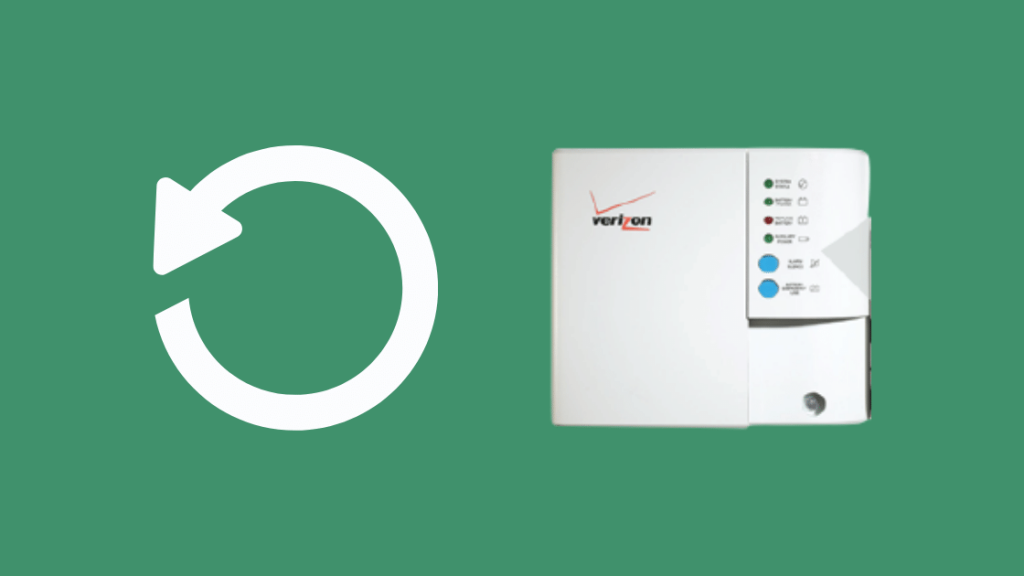
ರೂಟರ್ ಅನ್ನು ಮರುಹೊಂದಿಸಲು,
- ಹಸ್ತಚಾಲಿತವಾಗಿ ಕೆಂಪು ಒತ್ತಿರಿ ರೂಟರ್ನ ಹಿಂದಿನ ತುದಿಯಲ್ಲಿರುವ ಮರುಹೊಂದಿಸುವ ಬಟನ್.
- 2-4 ಸೆಕೆಂಡುಗಳ ಕಾಲ ಹಿಡಿದುಕೊಳ್ಳಿ ಮತ್ತು ಈಗ ರೂಟರ್ ಸ್ಥಿತಿ LED ಆಫ್ ಆಗುತ್ತದೆ.
ನಿಮ್ಮ ಸಂಪರ್ಕವನ್ನು ಅವಲಂಬಿಸಿ, ಸುಮಾರು 3 ರಿಂದ 5 ನಿಮಿಷಗಳಲ್ಲಿ ರೀಬೂಟ್ ಮಾಡಿದ ನಂತರ FiOS ರೂಟರ್ ಸೇವೆಗೆ ಹಿಂತಿರುಗುತ್ತದೆ.
ಈಗ ಪರಿಶೀಲಿಸಿರೂಟರ್ ಸ್ಥಿತಿ ಎಲ್ಇಡಿ ಘನ ಬಿಳಿ ಮತ್ತು ನಿಮ್ಮ ಮಾರ್ಗದರ್ಶಿ ಕಾರ್ಯನಿರ್ವಹಿಸುತ್ತಿದೆಯೇ ಎಂದು ಪರಿಶೀಲಿಸಿ.
ಗಮನಿಸಿ : ನೀವು ಮರುಹೊಂದಿಸುವ ಬಟನ್ ಅನ್ನು ಬಳಸಿದಾಗ ನಿಮ್ಮ ರೂಟರ್ ಅನ್ನು ಫ್ಯಾಕ್ಟರಿ ಡೀಫಾಲ್ಟ್ ಸೆಟ್ಟಿಂಗ್ಗಳಿಗೆ ಮರುಹೊಂದಿಸಲಾಗುತ್ತದೆ.
ರೀಸೆಟ್ ಬಟನ್ ಟ್ರಿಕ್ ಮಾಡದಿದ್ದರೆ, ನೀವು ರೀಬೂಟ್/ಮರುಪ್ರಾರಂಭಿಸಲು ನಿಮ್ಮ FiOS ರೂಟರ್ ಅನ್ನು ಪ್ರಯತ್ನಿಸಬಹುದು.
- ರೂಟರ್ ಅನ್ಪ್ಲಗ್ ಮಾಡಿ. 8>ಒಂದು ಅಥವಾ ಎರಡು ನಿಮಿಷ ನಿರೀಕ್ಷಿಸಿ.
- ರೂಟರ್ ಅನ್ನು ಮತ್ತೆ ಪ್ಲಗ್ ಇನ್ ಮಾಡಿ.
ಪ್ರಾರಂಭಿಕ ಪ್ರಕ್ರಿಯೆಯು ಪೂರ್ಣಗೊಳ್ಳಲು ಸ್ವಲ್ಪ ಸಮಯ ಕಾಯಿರಿ. ಇದು ಸುಮಾರು 3 ರಿಂದ 5 ನಿಮಿಷಗಳನ್ನು ತೆಗೆದುಕೊಳ್ಳಬಹುದು.
ಈಗ ನಿಮ್ಮ ಮಾರ್ಗದರ್ಶಿಯನ್ನು ಮತ್ತೊಮ್ಮೆ ಪರಿಶೀಲಿಸಿ. ನಿಮ್ಮ Verizon Fios ರೂಟರ್ ಬೀಪ್ ಮಾಡುವುದನ್ನು ಪ್ರಾರಂಭಿಸಬಹುದು, ಆದರೆ ಬ್ಯಾಟರಿ ವಿಭಾಗದಲ್ಲಿನ ಬಟನ್ ಅನ್ನು ಒತ್ತುವ ಮೂಲಕ ನೀವು ಅದನ್ನು ನೋಡಿಕೊಳ್ಳಬಹುದು.
ಗಮನಿಸಿ : ಪವರ್ ಕೇಬಲ್ ಅನ್ನು ಅನ್ಪ್ಲಗ್ ಮಾಡುವುದು ಮತ್ತು ಅದನ್ನು ಮತ್ತೆ ಪ್ಲಗ್ ಮಾಡುವುದು <2 ಎಂದು ಕರೆಯಲಾಗುತ್ತದೆ ರೂಟರ್ನ>ಪವರ್ ಸೈಕ್ಲಿಂಗ್ .
ಎಲ್ಲಾ ಸಂಪರ್ಕಗಳನ್ನು ಸರಿಯಾಗಿ ಮಾಡಲಾಗಿದೆಯೆ ಎಂದು ಖಚಿತಪಡಿಸಿಕೊಳ್ಳಿ
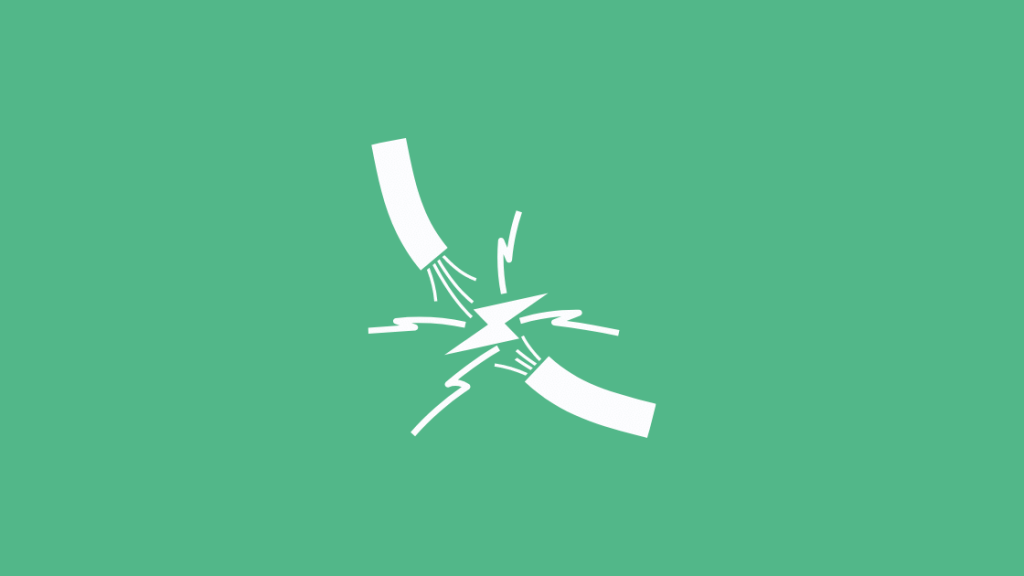
ಮೇಲಿನ ಪರಿಹಾರಗಳು ಸಹಾಯ ಮಾಡದಿದ್ದರೆ, ನಂತರ ಎಲ್ಲಾ ಸಂಪರ್ಕಗಳನ್ನು ಪರಿಶೀಲಿಸಿ. ನಂತರ, ನೀವು ಯಾವುದನ್ನೂ ಕಳೆದುಕೊಳ್ಳುವುದಿಲ್ಲ ಎಂದು ಖಚಿತಪಡಿಸಿಕೊಳ್ಳಲು ಈ ಹಂತಗಳನ್ನು ಅನುಸರಿಸಿ:
- ನಿಮ್ಮ ಟಿವಿ ಮತ್ತು ಸೆಟ್-ಟಾಪ್ ಬಾಕ್ಸ್ನ ಪವರ್ ಕಾರ್ಡ್ ಅನ್ನು ಸಾಕೆಟ್ಗೆ ಸರಿಯಾಗಿ ಪ್ಲಗ್ ಮಾಡಲಾಗಿದೆಯೇ ಎಂದು ಖಚಿತಪಡಿಸಿಕೊಳ್ಳಿ. ಸ್ವಿಚ್ ಒಳಗೊಂಡಿದ್ದರೆ, ಅದು ಆನ್ ಆಗಿದೆಯೇ ಎಂದು ಖಚಿತಪಡಿಸಿಕೊಳ್ಳಿ.
- ನಿಮ್ಮ ಟಿವಿಯನ್ನು ನಿಮ್ಮ ಸೆಟ್-ಟಾಪ್ ಬಾಕ್ಸ್ಗೆ ಸಂಪರ್ಕಿಸುವ ಕೇಬಲ್ಗಳನ್ನು ನೀವು ಸುರಕ್ಷಿತವಾಗಿ ಬಿಗಿಗೊಳಿಸಬೇಕು.
- ನಿಮ್ಮ ಸೆಟ್ ನಡುವಿನ ಸಂಪರ್ಕವನ್ನು ನೀವು ಬಿಗಿಗೊಳಿಸಬೇಕು -ಟಾಪ್ ಬಾಕ್ಸ್ ಮತ್ತು ವಾಲ್ ಜ್ಯಾಕ್.
ವೆರಿಝೋನ್ ಬೆಂಬಲವನ್ನು ಸಂಪರ್ಕಿಸಿ

ಮೇಲಿನ ಎಲ್ಲಾ ವಿಧಾನಗಳು ಪರಿಹಾರವನ್ನು ಒದಗಿಸದಿದ್ದರೆ, ನೀವು ವೆರಿಝೋನ್ ಅನ್ನು ಸಂಪರ್ಕಿಸಬೇಕು.ಇದು ಅವರ ಕಡೆಯಿಂದ ಕೆಲವು ತಾಂತ್ರಿಕ ಅಥವಾ ಸಾಫ್ಟ್ವೇರ್ ಸಮಸ್ಯೆಯಾಗಿರಬಹುದು.
ನೀವು ಚಾಟ್ ಮಾಡಬಹುದು, ಮೆಸೆಂಜರ್ ಬಳಸಿ ಸಂಪರ್ಕಿಸಬಹುದು, ಕರೆಯನ್ನು ನಿಗದಿಪಡಿಸಬಹುದು ಅಥವಾ ನೇರವಾಗಿ ಅವರಿಗೆ ಕರೆ ಮಾಡಬಹುದು.
ನೀವು 800-837-4966 ರಲ್ಲಿ ಫೋನ್ ಮೂಲಕ ತಾಂತ್ರಿಕ ಬೆಂಬಲವನ್ನು ಸಂಪರ್ಕಿಸಬಹುದು. ಅವರ ಸೇವೆಗಳು 24×7 ತೆರೆದಿರುತ್ತವೆ.
ಅವರ ಗ್ರಾಹಕ ಸೇವೆಯೊಂದಿಗೆ ಮಾತನಾಡಲು, ನೀವು 888-378-1835, ಸೋಮವಾರದಿಂದ ಶುಕ್ರವಾರದವರೆಗೆ, 8 AM ನಿಂದ 6 PM ET ವರೆಗೆ ಕರೆ ಮಾಡಬಹುದು.
ಸಹ ನೋಡಿ: ಡಿಶ್ ನೆಟ್ವರ್ಕ್ನಲ್ಲಿ TNT ಎಂದರೇನು? ಸರಳ ಮಾರ್ಗದರ್ಶಿಫಿಯೋಸ್ ಗೈಡ್ ಕಾರ್ಯನಿರ್ವಹಿಸದಿರುವ ಕುರಿತು ಅಂತಿಮ ಆಲೋಚನೆಗಳು
ಕೆಲವೊಮ್ಮೆ ಯೋಜಿತ ನಿರ್ವಹಣೆ ಇರಬಹುದು ಅದು ನಿಮ್ಮ ಟಿವಿ ಗೈಡ್ನ ಮೇಲೆ ಪರಿಣಾಮ ಬೀರಬಹುದು.
ಕೆಲವು ಹವಾಮಾನ ಪರಿಸ್ಥಿತಿಗಳು ಸಹ ತಾತ್ಕಾಲಿಕವಾಗಿ ಪರಿಣಾಮ ಬೀರಬಹುದು. ಆದ್ದರಿಂದ ನೀವು ನಿಮ್ಮ ಪ್ರದೇಶದಲ್ಲಿ ಚಾನಲ್ ಲಭ್ಯತೆಯ ಬಗ್ಗೆಯೂ ಸಹ ಪರಿಶೀಲಿಸಿ ಎಂದು ಖಚಿತಪಡಿಸಿಕೊಳ್ಳಿ.
ಪ್ರೋಗ್ರಾಂ ಮಾಹಿತಿಯು ಮರುಸಂಪಾದಿಸಿದ ನಂತರ ಹೊಂದಿಸಲು ಸುಮಾರು 5-10 ನಿಮಿಷಗಳನ್ನು ತೆಗೆದುಕೊಳ್ಳಬಹುದು. ಆದ್ದರಿಂದ ಗೈಡ್ ಕಾರ್ಯನಿರ್ವಹಿಸುವುದನ್ನು ಪ್ರಾರಂಭಿಸಲು ನೀವು ಕೆಲವು ನಿಮಿಷಗಳ ಕಾಲ ಕಾಯುತ್ತಿರುವಿರಿ ಎಂದು ಖಚಿತಪಡಿಸಿಕೊಳ್ಳಿ.
ನೀವು ಮಾರುಕಟ್ಟೆಯಲ್ಲಿ ಇನ್ನೇನು ಹೊರಗಿದೆ ಎಂದು ಪರಿಶೀಲಿಸುವ ಕುರಿತು ಯೋಚಿಸುತ್ತಿದ್ದರೆ, ರದ್ದತಿ ಶುಲ್ಕವನ್ನು ತಪ್ಪಿಸಲು ನಿಮ್ಮ Fios ಸಲಕರಣೆಗಳನ್ನು ಹಿಂತಿರುಗಿಸಲು ಮರೆಯದಿರಿ.
ನೀವು ಓದುವುದನ್ನು ಸಹ ಆನಂದಿಸಬಹುದು:
- ಫಿಯೋಸ್ ಆನ್ ಡಿಮ್ಯಾಂಡ್ ಕೆಲಸ ಮಾಡುತ್ತಿಲ್ಲ: ಸೆಕೆಂಡ್ಗಳಲ್ಲಿ ಹೇಗೆ ಸರಿಪಡಿಸುವುದು
- ವೆರಿಝೋನ್ ಫಿಯೋಸ್ ಪಿಕ್ಸಲೇಷನ್ ಸಮಸ್ಯೆ: ಸೆಕೆಂಡ್ಗಳಲ್ಲಿ ಹೇಗೆ ಸರಿಪಡಿಸುವುದು
- FiOS TV ಇಲ್ಲ ಧ್ವನಿ: ಹೇಗೆ ಸಮಸ್ಯೆ ನಿವಾರಿಸುವುದು
- Verizon Fios ರಿಮೋಟ್ ಕೋಡ್ಗಳು: ಸಂಪೂರ್ಣ ಮಾರ್ಗದರ್ಶಿ
- Verizon FiOS ರಿಮೋಟ್ ಟು ಟಿವಿ ವಾಲ್ಯೂಮ್ ಅನ್ನು ಹೇಗೆ ಪ್ರೋಗ್ರಾಂ ಮಾಡುವುದು
ಪದೇ ಪದೇ ಕೇಳಲಾಗುವ ಪ್ರಶ್ನೆಗಳು
ನೀವು FIOS ನಲ್ಲಿ ಗೈಡ್ ಅನ್ನು ಬದಲಾಯಿಸಬಹುದೇ?
ಇಲ್ಲ, ನೀವು Fios ನಲ್ಲಿ ಮಾರ್ಗದರ್ಶಿಯನ್ನು ಬದಲಾಯಿಸಲು ಸಾಧ್ಯವಿಲ್ಲ. ಆದರೆನೀವು ಮಾರ್ಗದರ್ಶಿ ವಿನ್ಯಾಸವನ್ನು ಸ್ವಲ್ಪ ಮಟ್ಟಿಗೆ ಬದಲಾಯಿಸಬಹುದು.
ಉದಾಹರಣೆಗೆ, ನೀವು ಇನ್ನೊಂದು ಬಾರಿ ಮಾರ್ಗದರ್ಶಿ ಬಟನ್ ಅನ್ನು ಒತ್ತಿದರೆ, ಒಟ್ಟಾರೆ ಸ್ವರೂಪವು ಬದಲಾಗುತ್ತದೆ.
ಆದರೆ ನೀವು ತೊಡೆದುಹಾಕಲು ಸಾಧ್ಯವಿಲ್ಲ ಮಾಹಿತಿ ಗೈಡ್ ಅಡಿಯಲ್ಲಿ ಮುಖ್ಯ ಮೆನುವಿನಲ್ಲಿ ಮಾರ್ಗದರ್ಶಿ ಸೆಟ್ಟಿಂಗ್ಗಳು ಸಹ ಇವೆ.
ವೆರಿಝೋನ್ FiOS ಗಾಗಿ ಮೂಲ ಚಾನಲ್ಗಳು ಯಾವುವು?
ಕೆಲವು ಮೂಲ ಚಾನಲ್ಗಳು ABC, CW, CBS, NBC, Telemundo, FOX, MyNet, ಮತ್ತು Univision.
ನೀವು ಆಯ್ಕೆಮಾಡಿದ ಯೋಜನೆಯ ಪ್ರಕಾರ ಚಾನಲ್ಗಳನ್ನು ಆಯ್ಕೆ ಮಾಡಲು ಸಹ ನಿಮಗೆ ಅವಕಾಶವನ್ನು ನೀಡಲಾಗಿದೆ.
Fios TV ಗಾಗಿ ಲಭ್ಯವಿರುವ ವಿವಿಧ ಯೋಜನೆಗಳು Fios TV ಟೆಸ್ಟ್ ಡ್ರೈವ್, ನಿಮ್ಮ ಫಿಯೋಸ್ ಟಿವಿ, ಮೋರ್ ಫಿಯೋಸ್ ಟಿವಿ, ಫಿಯೋಸ್ ಟಿವಿ ಮುಂಡೋ, ದಿ ಮೋಸ್ಟ್ ಫಿಯೋಸ್ ಟಿವಿ ಮತ್ತು ಫಿಯೋಸ್ ಟಿವಿ ಮುಂಡೋ ಟೋಟಲ್.
ನಿಮ್ಮ ಪ್ರದೇಶದಲ್ಲಿನ ಸಂಪೂರ್ಣ ಲೈನ್ಅಪ್ಗಳನ್ನು ಪರಿಶೀಲಿಸಿ ಏಕೆಂದರೆ ನೀವು 600 ಚಾನೆಲ್ಗಳ ಸಮೀಪವನ್ನು ಪಡೆಯಬಹುದು, ಕೇವಲ ನಿಮ್ಮ ಸ್ಥಳವನ್ನು ಆಧರಿಸಿ!
ನನಗೆ ಪ್ರತಿ ಟಿವಿಗೆ FIOS ಬಾಕ್ಸ್ ಅಗತ್ಯವಿದೆಯೇ?
0>ಫಿಯೋಸ್ ಸೆಟ್-ಟಾಪ್ ಬಾಕ್ಸ್ ಅನ್ನು ಬಳಸದೆಯೇ ನಿಮ್ಮ ಟಿವಿಗೆ ಫಿಯೋಸ್ ಅನ್ನು ಸಂಪರ್ಕಿಸಲು ಸಾಧ್ಯವಿದೆ. ಆದರೆ, ಈ ಸಂದರ್ಭದಲ್ಲಿ, ನೀವು ಎನ್ಕ್ರಿಪ್ಟ್ ಮಾಡದ ಚಾನಲ್ಗಳ ಕೆಲವು ಉಪವಿಭಾಗಗಳನ್ನು ಮಾತ್ರ ಆನಂದಿಸಲು ಸಾಧ್ಯವಾಗುತ್ತದೆ.ಫಿಯೋಸ್ ವೀಡಿಯೊ-ಆನ್-ಡಿಮಾಂಡ್ ಅಥವಾ ಇಂಟರ್ಯಾಕ್ಟಿವ್ ಮೀಡಿಯಾ ನೀಡುವ ವಿಶೇಷ ವೈಶಿಷ್ಟ್ಯಗಳಿಗೆ ಪ್ರವೇಶವನ್ನು ಹೊಂದಲು ನಿಮಗೆ ಸಾಧ್ಯವಾಗುವುದಿಲ್ಲ. ಮಾರ್ಗದರ್ಶಿ.

